当前位置:首页 > 帮助中心 > Acer掠夺者如何u盘装系统?Acer掠夺者u盘装系统教学
Acer掠夺者如何u盘装系统?Acer掠夺者u盘装系统教学
Acer掠夺者如何u盘装系统?在如今的科技时代,电脑已经成为我们生活中不可或缺的一部分。然而,有时我们可能会遇到电脑系统崩溃或需要重新安装系统的情况。而对于Acer掠夺者这样的高性能游戏本来说,u盘装系统是一种常见且方便的解决方法。我们需要准备以下材料和工具:一台Acer掠夺者电脑、一个u盘、一个可用的系统镜像文件、一个系统安装工具。下面将为大家介绍Acer掠夺者u盘装系统教学。
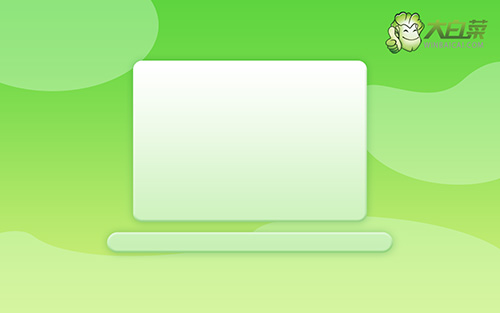
Acer掠夺者如何u盘装系统?
第一步:制作u盘启动盘
1、进入官网,下载最新版大白菜U盘启动盘制作工具,将u盘接入电脑备用。
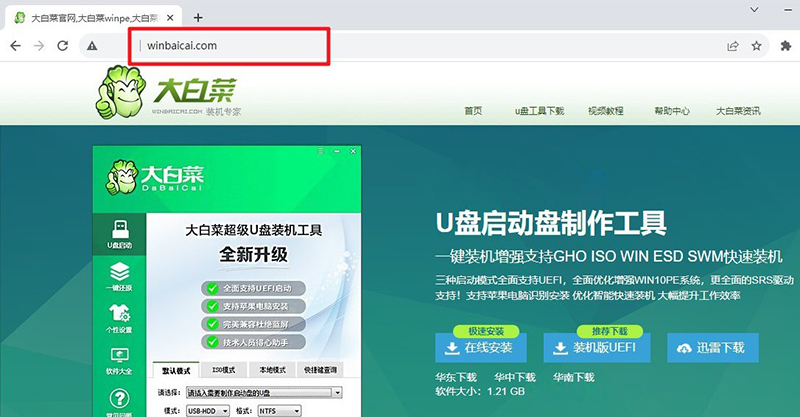
2、在u盘启动盘制作界面,一般默认设置,直接点击一键制作成usb启动盘。
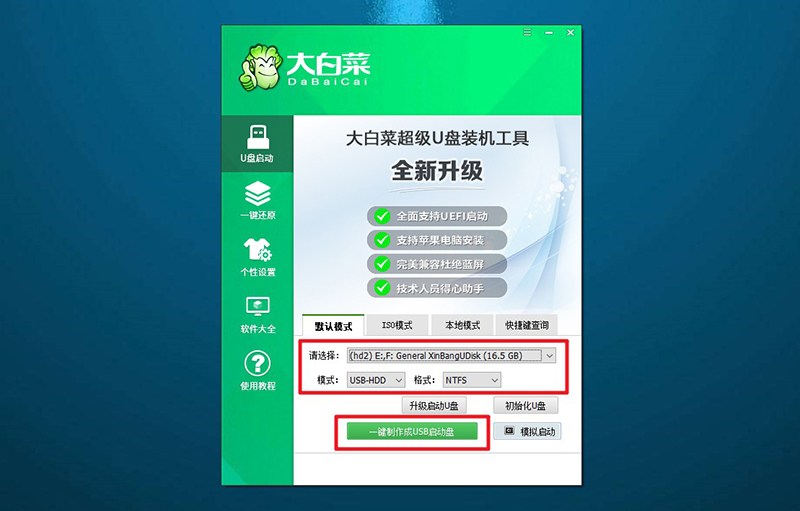
3、接着,就可以下载Windows镜像系统到U盘启动盘了。
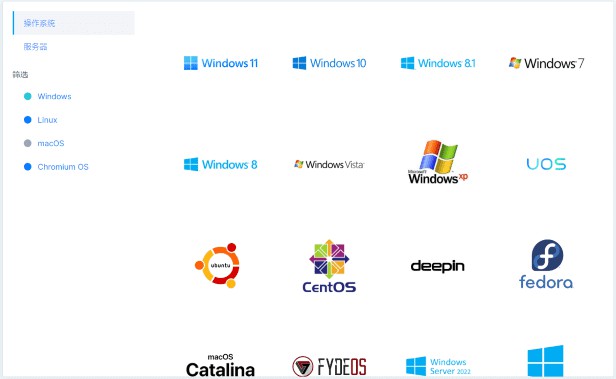
第二步:设置u盘启动电脑
1、不同电脑的u盘启动快捷键不一样,具体可以在官网查询,或者直接点击跳转查询。
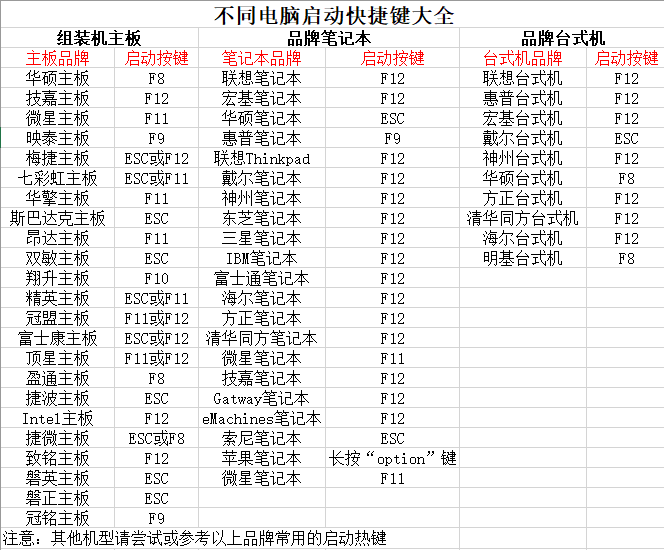
2、U盘启动盘接入电脑后,直接重启并通过U盘启动快捷键进入启动设置界面,选中usb选项并按下回车键。
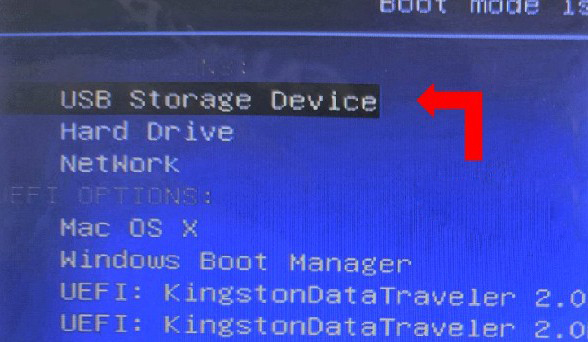
3、按下回车之后,稍等片刻,即可进入大白菜主菜单,选择【1】选项并回车就可进入winpe桌面。
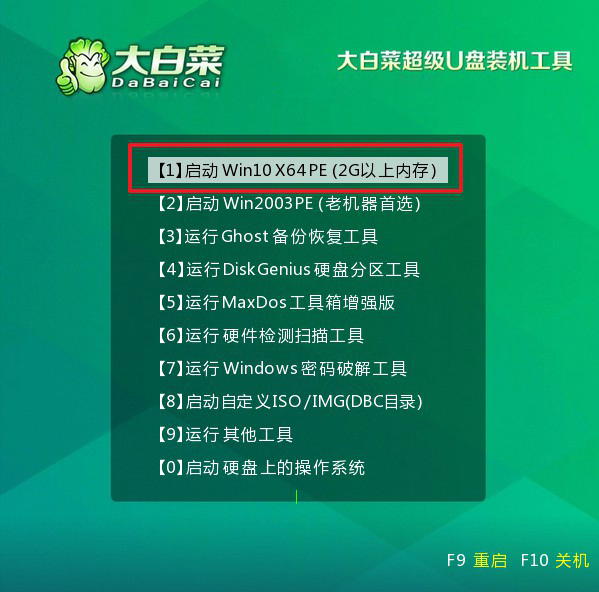
第三步:u盘启动盘装win7
1、打开大白菜一键装机软件后,将Windows系统镜像安装到“C盘”,点击“执行”。
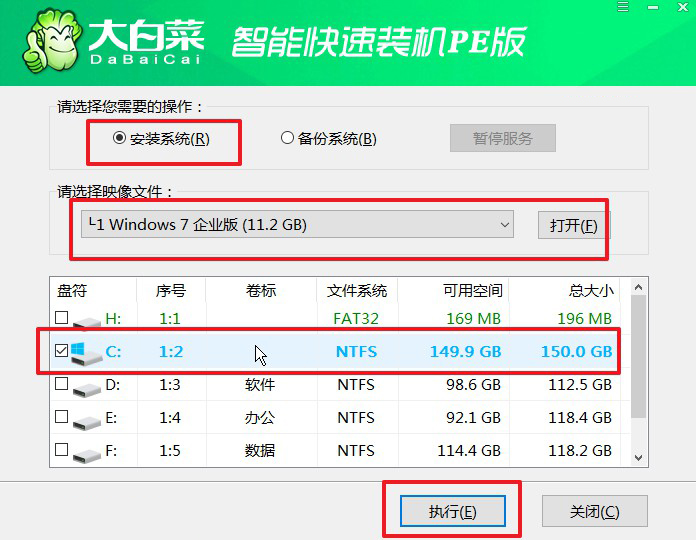
2、在一键还原页面中,相关设置建议默认勾选,除非你有其他特殊需求需要调整,点击“是”进入下一步。
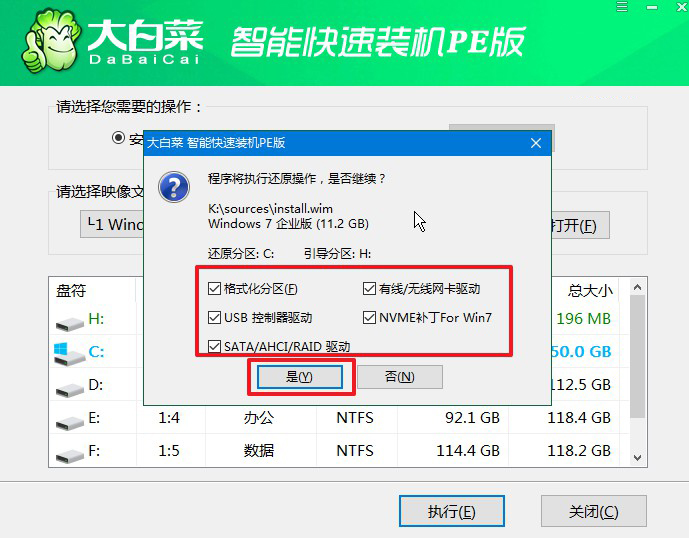
3、如图所示,在新界面中勾选“完成后重启”,之后在电脑第一次重启时,移除u盘启动盘。
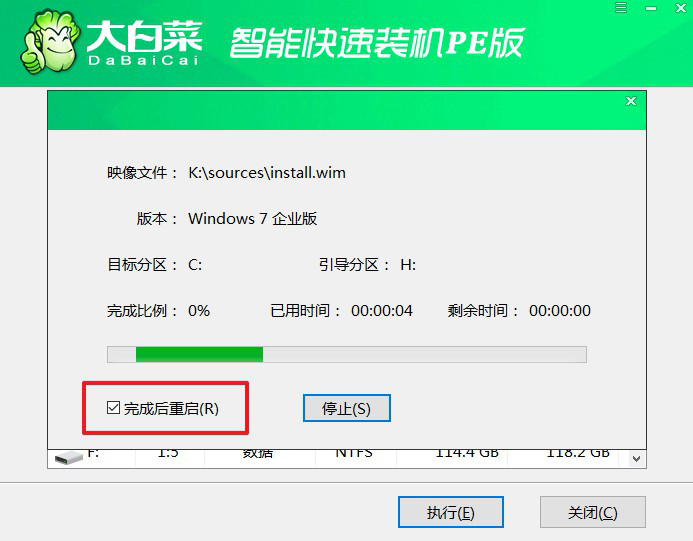
4、装机软件会自行进行后续的操作,注意保持电脑不断电,等待Win7系统安装完成。

综上所述,Acer掠夺者u盘装系统教学,是一种方便且常见的解决方法。通过准备所需材料和工具,按照详细步骤进行操作,并注意一些注意事项,比如说在进行u盘装系统之前,请备份好重要的数据,以免数据丢失。在系统安装过程中,按照界面上的提示进行操作,我们可以轻松地完成系统的重新安装。希望以上内容对大家有所帮助。

